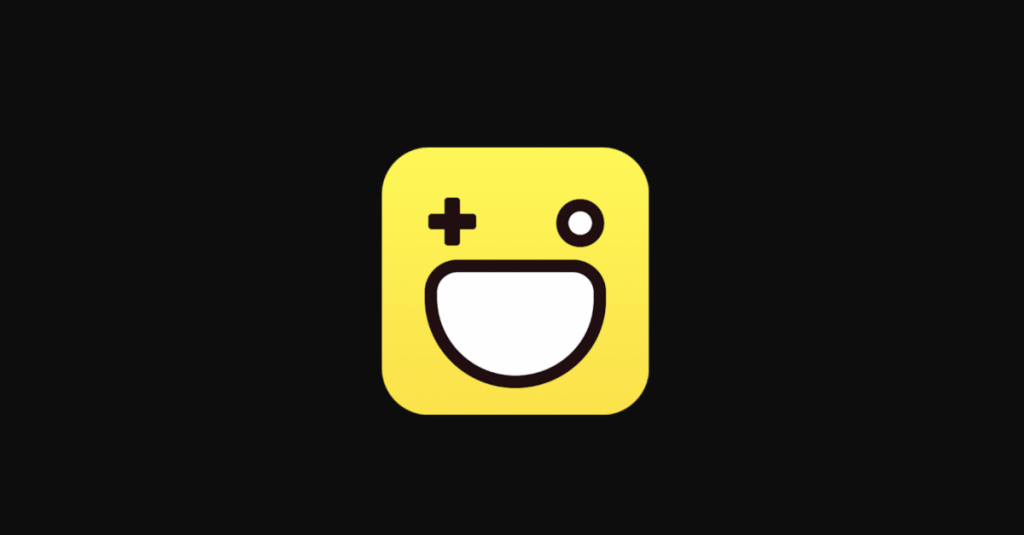Frame Rate Per Second atau disingkat dengan FPS ialah sebutan untuk menampilkan banyaknya frame dalam suatu permainan yang mampu diperoleh setiap detiknya. FPS juga mampu membuat bermain game menjadi tanpa hambatan, bahkan tak akan ada kendala lag. Namun, terkadang FPS tak muncul ketika memainkan CSGO, pemain dapat melakukan cara menampilkan FPS di CSGO dengan gampang.
DAFTAR ISI
Menggunakan STEAM
Bagi pemain STEAM pada CSGO, dapat menggunakan aplikasi yang ada tersebut. FPS dapat ditampilkan dengan memakai STEAM , cara yang dapat dilakukan seperti ini :
1. Buka Aplikasi
Pengguna permainan Counter Strike mampu membuka aplikasi STEAM yang dimiliki untuk menampilkan FPS. Kemudian, pengguna dapat memilih opsi pada menu settings yang terletak di bagian kiri pojok atas.
2. Memilih In Game
Setelah menu settings dipilih oleh pengguna, pengguna akan disuguhkan kembali beberapa opsi yang tampil pada monitor. Pengguna dapat mencari menu in game dan kemudian memilih menu tersebut.
3. Pilih Bagian Layar
Selanjutnya, pengguna dapat melihat adanya pilihan menu FPS counter, setelah itu pilih menu pengaturan yang akan memunculkan FPS pada monitor. Kemudian pengguna mampu memilih pada bagian FPS akan muncul pada monitor, dapat pada bagian kiri bawah atau pun kanan atas.
4. Klik OK
Apabila pengguna telah menentukan letak FPS perlu dimunculkan, pilih OK yang terdapat pada pilihan di menu pengaturan tersebut. Pengaturan telah selesai diatur, sehingga pengguna dapat melihat FPS telah tampil serta memainkan kembali game CSGO.
Aktifkan Command Console Pada CSGO
Pemain yang akan melihat serta mengetahui jumlah FPS yang didapatkan, terlebih dahulu perlu mengaktifkan command console yang ada pada CSGO. Berikut ini tips untuk mengaktifkan command console pada CSGO :
1. Buka CSGO
Pemain terlebih dahulu dapat membuka aplikasi CSGO yang tersedia. Apabila belum tersedia, pemain bisa mengunduhnya pada platform yang menyediakannya.
2. Pilih Enable Developer Console
Setelah pemain berhasil mengunduh serta membuka aplikasi, pemain akan menemukan menu enable developer console. Kemudian pemain dapat memilih pilihan yang tersedia, pilih yes untuk melanjutkan ke langkah berikutnya.
3. Setting Keyboard
Selanjutnya, pemain dapat memilih menu options yang ada pada tampilan layar. Setelah itu, pemain memilih kembali menu settings mouse atau pun keyboard untuk memulai pengaturan.
4. Toggle Console
Pemain dapat mencari pilihan menu toggle console, kemudian bind tombol yang ada. Lalu, pemain mampu memilih tombol pada keyboard yang mana saja. Pastikan tombol tersebut berfungsi tunggal.
5. Selesai
Setelah langkah-langkah tersebut dilakukan oleh pemain, pemain dapat kembali ke menu utama. Pemain dapat melihat berhasil atau tidak saat game tersebut dimainkan kembali serta jika FPS sudah muncul, itu berarti sudah berhasil.
Menampilkan FPS Pada CSGO
FPS yang berhasil ditampilkan dapat memudahkan pemain untuk melihat jumlah frame itu sendiri tanpa perlu membuat permainan berhenti. Apabila FPS masih belum muncul, coba cara menampilkan FPS di CSGO berikut ini :
1. Buka Console
Sebelumnya pemain perlu mengaktifkan console pada game, kini pemain mampu membuka jendela pada console menggunakan tombol pada keyboard yang telah dibind terlebih dahulu.
2. Ketik Pada Console
Lalu, jika jendela pada console telah berhasil dibuka, pemain dapat mengetik net_graph 1 pada kolom yang tersedia. Kode atau kata kunci tersebut berfungsi untuk membuka jendela pada pengaturan console game.
3. Informasi FPS
Selanjutnya, pemain akan disuguhkan oleh tampilan informasi yang berada pada layar. Informasi tersebut berisi seputar ping, FPS, serta lain-lain yang diperlukan dalam permainan.
4. Tutup Jendela Console
Apabila pemain telah merasa cukup puas ketika melihat tampilan FPS, pemain mampu menutupnya kembali. Kode untuk menutupnya, cukup ketik net_graph 0 pada jendela console game, maka FPS akan menutup dengan sendirinya.
Membuka FPS dapat dilakukan dengan mudah jika cara menampilkan FPS di CSGO dijalankan dengan benar. Cara tersebut juga dapat diterapkan sendiri, karena tampilan pada aplikasi tidak terlalu sulit meskipun oleh pemula. Memudahkan pemain pemula untuk belajar menampilkan FPS ketika bermain CSGO.